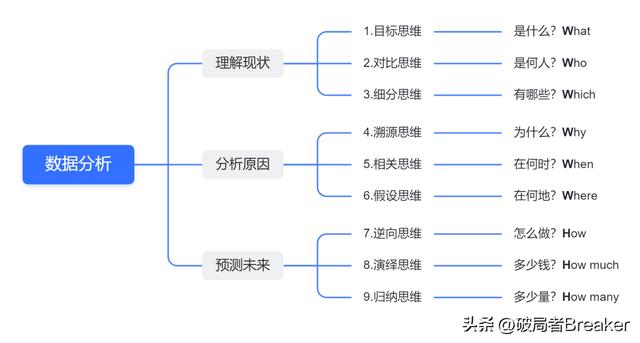最近,机哥听到不少机友吐槽,iOS 15正式版只带来一张新壁纸。
可能是有史以来,新壁纸最少的一代iOS系统了。

没想到啊,苹果在这方面也能挤牙膏?
而且很多机友说,iOS都更新到第15代了,依旧不能像安卓那样自动换新壁纸。
对于打开了这功能的安卓用户来说,每次亮屏,就像开盲盒一样,永远不知道下一次会带来什么惊喜,给生活增加了一点乐趣~
但是,机哥要说但是了。
iPhone真的不能像安卓手机那样,自动换壁纸吗?
no no no,实际上,苹果从iOS 14.3开始,已经偷偷开放了这个能力,只不过没有整合进系统设置里罢了。
快掏出大家的小手,跟机哥学起来~
大家还记得“快捷指令”(捷径)这个App吗?自从被苹果收购后,现在变成了iOS系统的原生App。

今天我们要用到它。
接下来的内容,机哥将分成懒人篇、进阶篇、极客篇3个部分。
懒人篇
对于不想折腾的同学,最好的方式,就是能一键搞定。

最近机哥在App Store里看到,已经陆陆续续有壁纸类App更新,然后加入了“自动换壁纸”的功能。

比如“克拉壁纸”、“Cuto”等壁纸类App,我们能在它们的设置页面,找到叫做“自动换壁纸”、“快捷指令自动化”的按钮。
如果机友们还找到类似的App,可以在评论区补充哦。

猛戳这个按钮后,会给我们提供很多选择。
像随机搞一张壁纸、或者把每天推荐的图片设为壁纸、甚至把刚下载好的图片设置为壁纸,都是ok的,任君选择。

像机哥,就比较喜欢把Cuto的“每日壁纸”作为我的壁纸。
这很好办。点击Cuto Today下面的“安装”,iPhone就会自动跳转到快捷指令App,然后我们戳一下添加快捷指令就好。

也许第一次运行时,需要我们允许一些权限。从第二次开始,就不用这么麻烦了。

这个时候我们回到桌面,瞧,壁纸已经换好了。

但是,机哥要说但是了。
假如我们要实现,每天自动换一张壁纸,这里还需要多进行一步操作。
还是在快捷指令App里,在自动化的界面中,点击“ ”号。
像机哥,就像每天18:00换壁纸,那就设个特定的时间就ok。

然后在“下一步”,选中刚刚生成的“Cuto Today”快捷指令。
记住哦,最后一个界面,要把“运行前询问”关掉。那么,每天18:00的时候,iPhone就会瞧瞧在后台帮我们把壁纸换好了。

最后机哥再秀一下,这些App的壁纸质量,还是过得去的:

进阶篇
有机友可能会说:一天换一次壁纸不够爽啊,如果能随心所欲切换壁纸就更加好了。
呐,机哥再教一个法子。
机友们还记不记得机哥上次写的,双击iPhone后盖打开健康码。
这里,我们可以巧妙地把快捷指令,跟之前双击iPhone后盖的玩法结合起来了。

只不过,这次要把健康码的快捷指令,换成上面说到的换壁纸的快捷指令。
我们首先去到:设置-辅助功能-触控-轻点背面。
在这里,我们把轻点两下设置成对应的快捷指令。机哥这里就搞成今日一图,机友们可以看着自己的需求来。

完事了,就是这么简单~
以后,每当我们双击iPhone的背盖时,就会自动把壁纸切换~

但是,机哥要说但是了。
上面这些方法虽然能够偷懒、非常便携,但机哥发现其中某一两个壁纸App,对于这个功能需要付费。
又或者说,自动换壁纸,只那换它们App自己里的壁纸。

有没有什么方法可以做到,轮换我们相册里的照片呢?
接下来,机哥就要来说说,最极客的玩法了。这里建议动手能力强的机友,亲自体验一下才有乐趣。
极客篇
首先,我们先新建一个相册,机哥这里就取名为“壁纸”,接着把我们想要轮换的壁纸都丢进去。

呐,这个时候,再去到快捷指令App,我们这次干脆自己动手写个快捷指令。
不要觉得写起来很复杂,实际上实现起来就三行。
去名为“壁纸”的相册里随机抽取一张图片
↓
获取这张照片
↓
将照片设为墙纸
机哥把作业都给大家写好了,你们直接抄就是了:

然后我们再去自动化里,设置在每天固定的时间,运行这个快捷指令就行。
比如机哥在这里,就设置了每天中午12点换壁纸。

其实这套方法,并不局限在每天自动换壁纸。
机友们可以举一反三:日出或者日落时自动换壁纸、根据iPhone自动电量换壁纸……
甚至你们也可以跟上面说到的,双击iPhone后盖结合起来。
只要大家愿意摸索,总能找到新玩法。
第三种方法,显然可玩性更强,并且完全是免费的,适合动手能力强的机友尝尝鲜。

机哥再次强调一遍,今天机哥教的法子,需要确保iPhone的系统,在iOS 14.3以上。
不过,要机哥说,明明iOS都已经有这个能力了,为啥不直接做进系统设置里呢?
非要用户多整一步,这个体验可不像是苹果啊。

看看人家安卓,弄个自动换壁纸,哪里用得着这么折腾呀~
不过机哥仔细一想,如果明年iOS 16把这个功能做进去,岂不是“史诗级更新”?